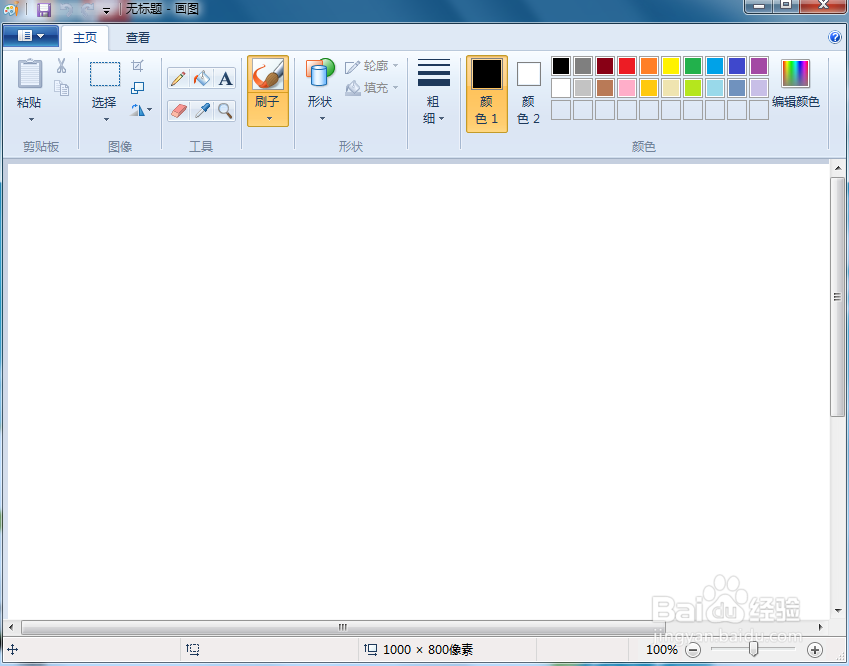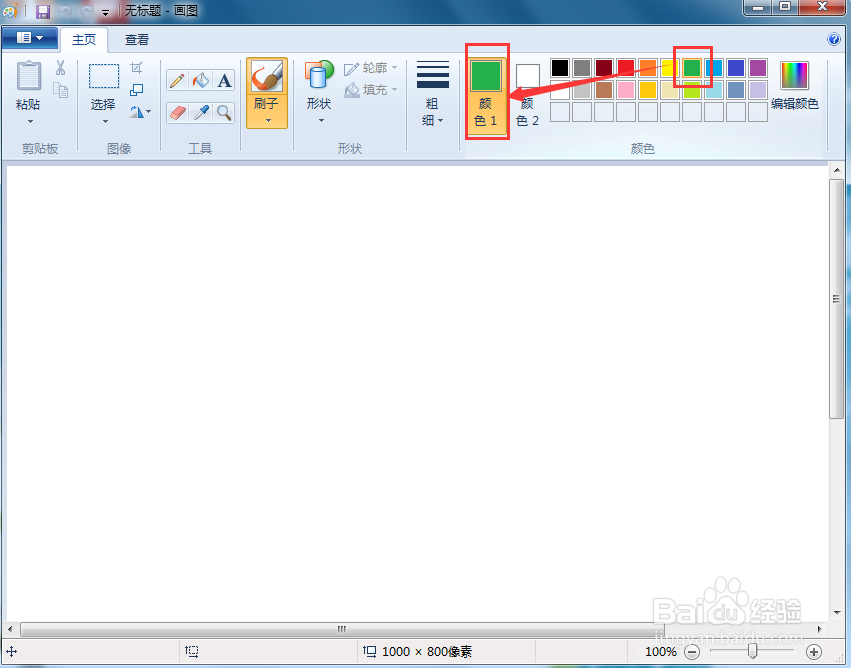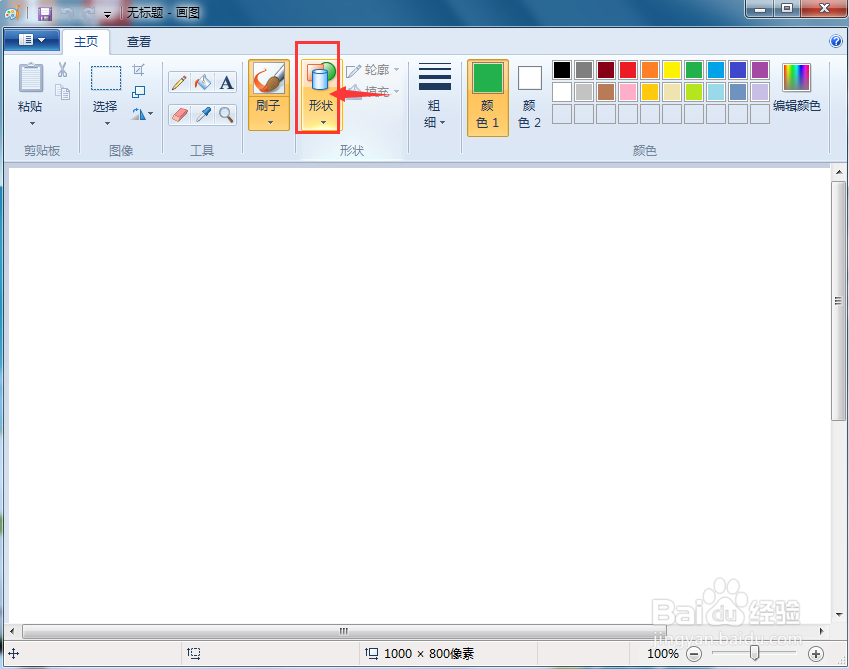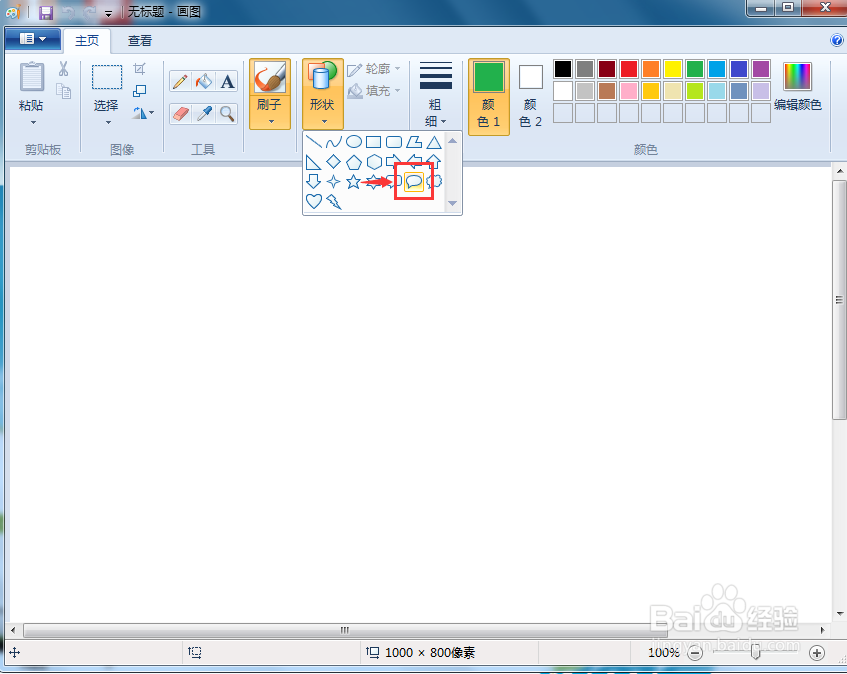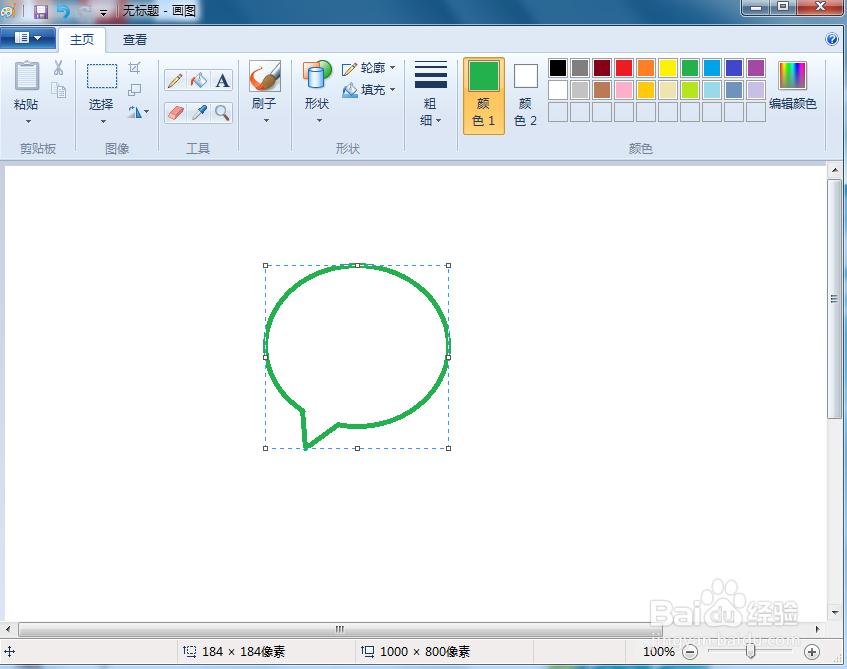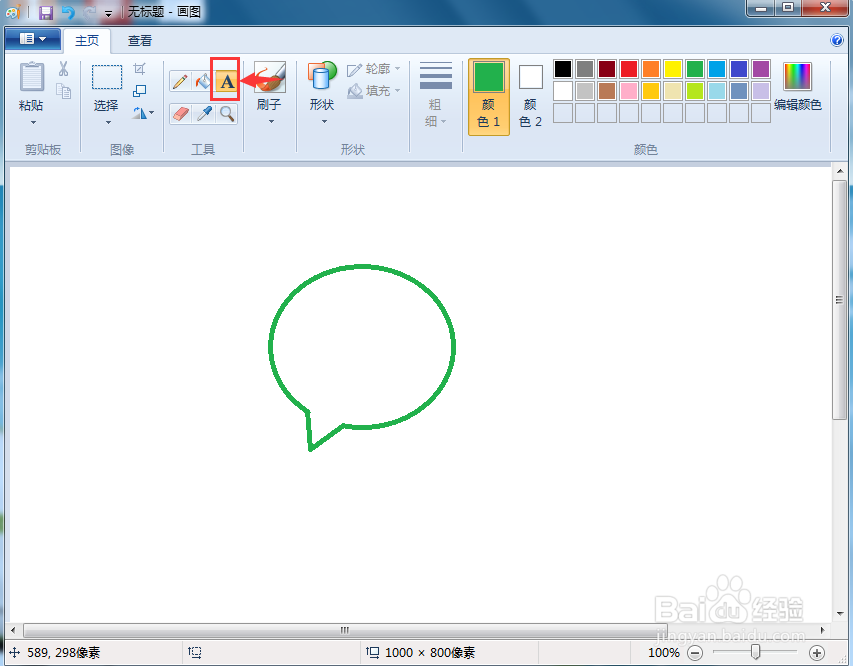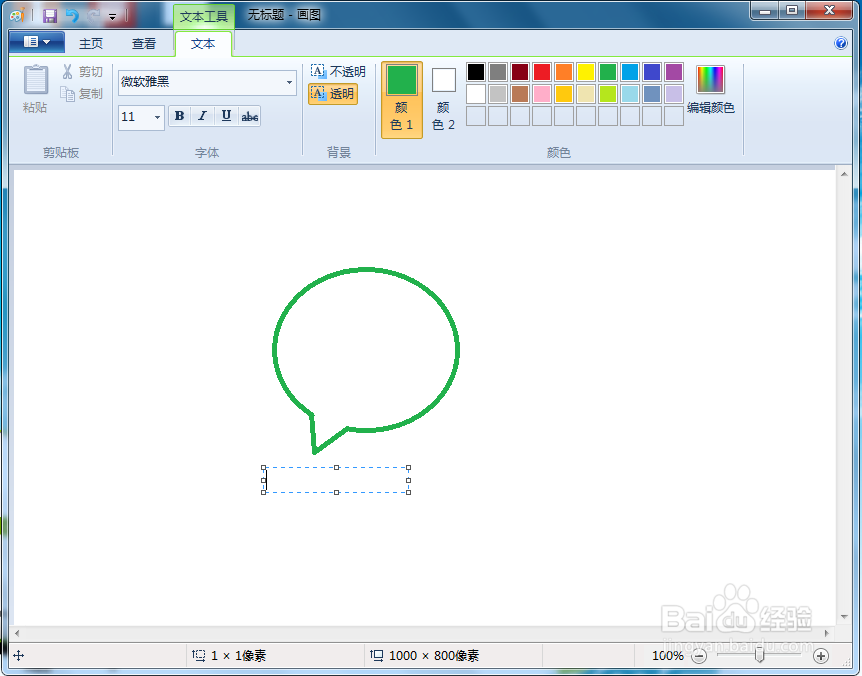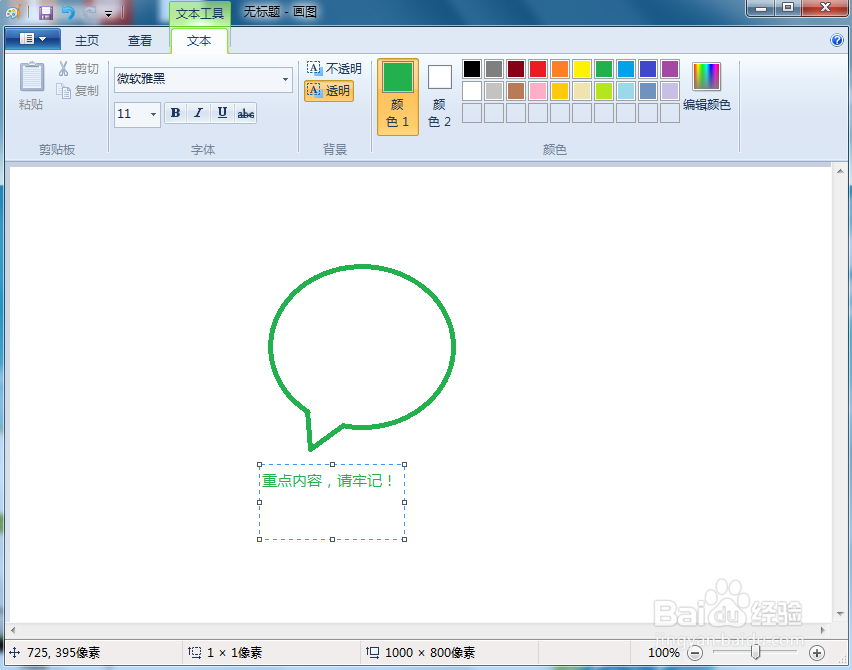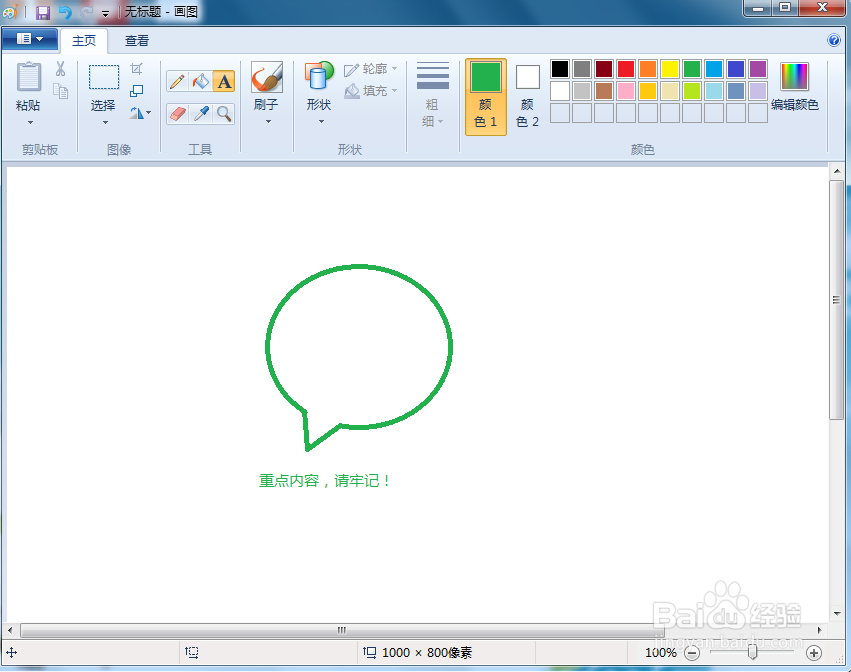怎样在画图中绘制圆形插图编号
1、打开画图软件,进入其主界面中;
2、在颜色中选择绿色,设置好颜色1;
3、点击形状工具;
4、在打开的形状库中点击椭圆形插入编号;
5、左手按住shift键不放,右手按下鼠标左键,在画布中拖动鼠标,画出一个圆形插图编号;
6、点击文本工具A;
7、在画布上点击鼠标左键,出现一个文本输入框;
8、输入需要的文字,
9、我们就在画图中创建好了一个圆形插图编号。
声明:本网站引用、摘录或转载内容仅供网站访问者交流或参考,不代表本站立场,如存在版权或非法内容,请联系站长删除,联系邮箱:site.kefu@qq.com。
阅读量:29
阅读量:79
阅读量:74
阅读量:49
阅读量:30